Trong cuộc sống hiện đại, cách chỉnh tốc độ video trên iphone trở thành kỹ năng thiết yếu. Hãy tưởng tượng bạn là sinh viên, cần xem lại bài giảng trực tuyến dài một tiếng trước kỳ thi. Việc tua nhanh video giúp bạn tiết kiệm thời gian đáng kể, tập trung vào những nội dung quan trọng. Ngược lại, khi học ngoại ngữ qua video, giảm tốc độ phát lại giúp bạn nghe rõ và nắm bắt ngữ điệu chính xác hơn. Khả năng điều chỉnh tốc độ video trên iphone mang lại sự linh hoạt, đáp ứng nhu cầu học tập và làm việc hiệu quả trong nhịp sống hối hả.
Lợi ích của cách chỉnh tốc độ video trên iphone
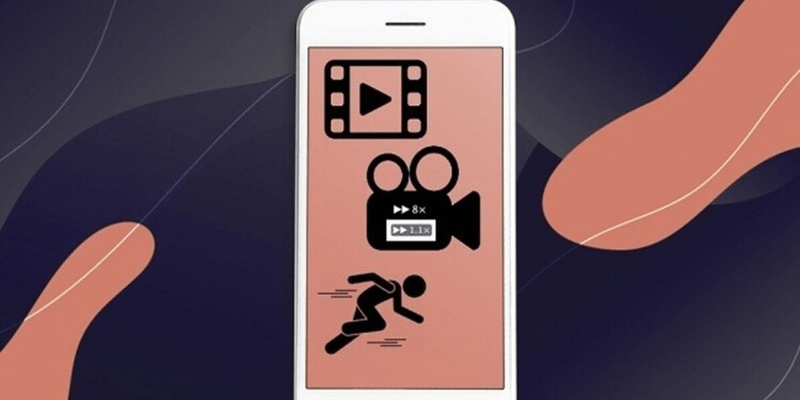
Việc cách chỉnh tốc độ video trên iphone không chỉ giúp tiết kiệm thời gian mà còn nâng cao chất lượng trải nghiệm người xem. Khi có thể tăng tốc độ, bạn dễ dàng bỏ qua những phần không cần thiết, trong khi giảm tốc độ giúp tập trung vào những chi tiết quan trọng. Điều này đặc biệt hữu ích khi xem các video dài hoặc các bài giảng trực tuyến, giúp bạn tiếp thu thông tin một cách hiệu quả hơn.
- Giải trí: Những người yêu thích giải trí có thể nhanh chóng tiếp cận nội dung yêu thích như phim, video âm nhạc, giúp tiết kiệm thời gian xem.
- Học tập: Sinh viên và học sinh có thể điều chỉnh tốc độ video bài giảng để nắm bắt thông tin nhanh hơn hoặc chậm lại để hiểu sâu hơn.
- Sáng tạo nội dung: Các nhà sáng tạo nội dung có thể sử dụng tính năng này để tạo ra những video độc đáo, thú vị trên các nền tảng mạng xã hội.
Để thực hiện việc chỉnh tốc độ video, bạn có thể sử dụng các phương pháp trực tiếp trên iphone hoặc thông qua các ứng dụng chuyên nghiệp. Hãy cùng tìm hiểu chi tiết từng phương pháp.
Cách chỉnh tốc độ video trên iphone trực tiếp
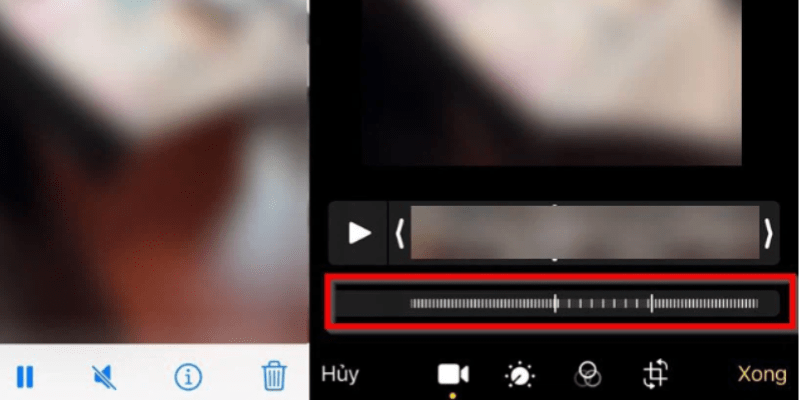
Sử dụng ứng dụng Ảnh tích hợp
Ứng dụng Ảnh trên iphone cung cấp một cách đơn giản để chỉnh tốc độ video mà không cần tải thêm ứng dụng nào khác.
- Mở ứng dụng Ảnh: Tìm và mở ứng dụng trên màn hình chính.
- Chọn album “Quay chậm”: Tìm video mà bạn muốn chỉnh tốc độ.
- Điều chỉnh thanh tốc độ: Nhấn vào nút Sửa và kéo thanh điều chỉnh tốc độ để tăng hoặc giảm tốc độ phát video theo ý muốn.
- Lưu video đã chỉnh sửa: Nhấn vào nút Xong để lưu lại video với tốc độ mới.
Sử dụng ứng dụng iMovie
iMovie là một ứng dụng mạnh mẽ do Apple phát triển, giúp bạn thực hiện cách chỉnh tốc độ video trên iphone một cách chuyên nghiệp.
- Tải và cài đặt iMovie: Mở App Store, tìm kiếm “iMovie” và tải về miễn phí.
- Tạo dự án mới: Nhấn vào nút Tạo dự án và chọn Phim.
- Chọn video cần chỉnh sửa: Thêm video từ thư viện ảnh vào dự án.
- Điều chỉnh tốc độ: Nhấn vào video trong dòng thời gian, chọn biểu tượng đồng hồ và kéo thanh trượt để tăng hoặc giảm tốc độ.
- Lưu video đã chỉnh sửa: Nhấn Xong để lưu lại video với tốc độ mới.
Ưu điểm và hạn chế khi sử dụng iMovie:
- Ưu điểm: Giao diện thân thiện, nhiều tính năng mạnh mẽ cho việc chỉnh sửa video.
- Hạn chế: Yêu cầu dung lượng lưu trữ lớn và khả năng tương thích với một số định dạng video.
Ứng dụng chỉnh sửa video chuyên nghiệp trên iphone
Nếu bạn cần nhiều tùy chọn linh hoạt hơn, các ứng dụng chỉnh sửa video chuyên nghiệp như CapCut và KineMaster sẽ là lựa chọn tuyệt vời.
CapCut
CapCut là một trong những ứng dụng chỉnh sửa video phổ biến, được phát triển bởi ByteDance.
- Tính năng nổi bật: Giao diện người dùng thân thiện, nhiều hiệu ứng, chỉnh màu, thêm âm nhạc và thực hiện cách chỉnh tốc độ video trên iphone nhanh chóng.
- Các bước chỉnh tốc độ video trên CapCut:
- Mở ứng dụng và tạo một dự án mới.
- Chọn video muốn chỉnh sửa và nhấn vào Tốc độ trong thanh công cụ.
- Chọn chế độ Bình thường để điều chỉnh tốc độ cố định hoặc Uốn cong để điều chỉnh tốc độ từng phần.
- Lưu lại video đã chỉnh sửa.
Mẹo tối ưu khi sử dụng CapCut: Tận dụng các hiệu ứng âm thanh và hình ảnh để làm video thêm sinh động và thường xuyên lưu dự án để tránh mất dữ liệu.
KineMaster
KineMaster là một ứng dụng chỉnh sửa video chuyên nghiệp với nhiều công cụ mạnh mẽ.
- Tính năng chỉnh tốc độ video: Dễ dàng tăng hoặc giảm tốc độ video, tạo hiệu ứng chuyển động mượt mà.
- Các bước thực hiện trên KineMaster:
- Mở ứng dụng và tạo dự án mới.
- Thêm video vào dòng thời gian.
- Chọn biểu tượng Tốc độ và kéo thanh trượt để điều chỉnh tốc độ.
- Xuất và lưu lại video đã chỉnh sửa.
So sánh KineMaster với các ứng dụng khác: KineMaster cung cấp nhiều tùy chọn chỉnh sửa chuyên sâu hơn, phù hợp với những người cần công cụ mạnh mẽ để tạo video chất lượng cao. Tuy nhiên, giao diện cách chỉnh tốc độ video trên iphone phức tạp hơn có thể khiến người mới sử dụng gặp khó khăn.
Mẹo và thủ thuật tối ưu hóa trải nghiệm chỉnh tốc độ video trên iphone
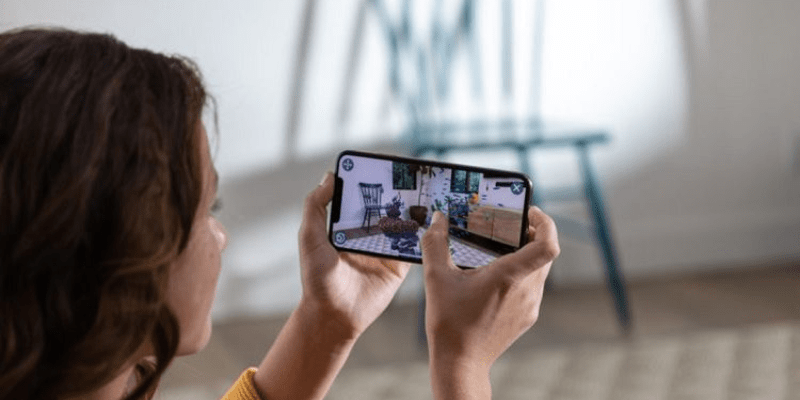
Lựa chọn tốc độ phù hợp với mục đích sử dụng
Chọn tốc độ phù hợp phụ thuộc vào mục đích sử dụng:
- Giải trí: Tăng tốc độ từ 1.5x đến 2x để xem nhanh nội dung.
- Học tập hoặc làm việc: Giảm tốc độ để dễ dàng tiếp thu thông tin.
- Sáng tạo nội dung: Thử nghiệm với các tốc độ khác nhau để tạo hiệu ứng độc đáo.
Sử dụng tính năng xem trước để kiểm tra
Trước khi lưu lại thay đổi, hãy sử dụng tính năng xem trước trên các ứng dụng chỉnh sửa để đảm bảo tốc độ video đã được điều chỉnh đúng theo mong muốn. Điều này giúp bạn dễ dàng nhận diện và chỉnh sửa lại nếu cần thiết trước khi xuất video cuối cùng.
Lưu trữ và chia sẻ video đã chỉnh sửa hiệu quả
Khi lưu video đã chỉnh sửa, chọn định dạng phù hợp như MP4 để đảm bảo chất lượng và khả năng chia sẻ trên các nền tảng khác nhau. Bạn có thể sử dụng các mạng xã hội như Facebook, Instagram hoặc TikTok để chia sẻ video trực tiếp từ ứng dụng chỉnh sửa.
Kết luận
Cách chỉnh tốc độ video trên iphone mang lại nhiều lợi ích thiết thực, từ việc tiết kiệm thời gian đến nâng cao chất lượng nội dung. Bằng cách sử dụng các ứng dụng tích hợp như Ảnh và iMovie, cũng như các ứng dụng chuyên nghiệp như CapCut và KineMaster, bạn có thể dễ dàng tùy chỉnh tốc độ video theo ý muốn. Hãy cùng Lecinqueterre áp dụng những phương pháp đã học để tối ưu hóa trải nghiệm xem và sáng tạo video trên iphone của bạn.




